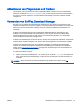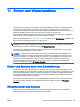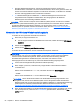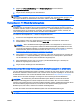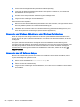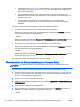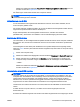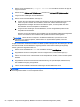Reference Guide - Windows 8
●
Windows-Wiederherstellungstools: Sie können die Windows-Funktion „Sichern und
Wiederherstellen“ verwenden, um Daten wiederherzustellen, die Sie zuvor gesichert haben. Sie
können auch die automatische Reparatur von Windows verwenden, um Probleme zu beheben,
die einen ordnungsgemäßen Start von Windows verhindern.
●
f11-Wiederherstellungstools: Mithilfe der f11-Wiederherstellungstools können Sie den
Originalzustand der Festplatte wiederherstellen. Zum Image gehören das Windows-
Betriebssystem und werksseitig installierte Software.
HINWEIS: Wenn Sie Ihren Computer nicht hochfahren (starten) können und das zuvor erstellte
Medium zur Systemwiederherstellung (nur bestimmte Modelle) nicht verwenden können, müssen Sie
ein Windows Betriebssystem-Medium erwerben, um den Computer erneut zu starten und das
Betriebssystem zu reparieren. Weitere Informationen finden Sie unter
Verwenden eines Windows
Betriebssystem-Mediums (separat zu erwerben) auf Seite 85.
Verwenden der Windows-Wiederherstellungstools
So stellen Sie zuvor gesicherte Informationen wieder her:
1. Rufen Sie „HP Support Assistant“ auf.
▲
Um HP Support Assistant am Startbildschirm aufzurufen, wählen Sie die App HP Support
Assistant.
2. Klicken Sie auf Speichern.
3. Klicken Sie auf Sicherung und Wiederherstellung.
So stellen Sie Ihre Informationen mit der automatischen Reparatur wieder her:
ACHTUNG: Manche Systemstartreparatur-Optionen werden die Festplatte vollständig löschen und
neu formatieren. Alle von Ihnen erstellten Dateien sowie jegliche auf dem Computer installierte
Software werden unwiderruflich gelöscht. Nach Abschluss der Neuformatierung stellt das
Wiederherstellungsverfahren das Betriebssystem, die Treiber, die Software und die
Dienstprogramme aus der Sicherung her, die für die Wiederherstellung angelegt wurde.
1. Sichern Sie nach Möglichkeit alle persönlichen Dateien (Backup).
2. Wenn möglich, prüfen Sie, ob die Recovery Image Partition und die Windows-Partition
vorhanden sind.
Geben Sie im Startbildschirm Datei ein, und klicken Sie dann auf Datei-Explorer.
– ODER –
Geben Sie im Startbildschirm PC ein und wählen Sie dann Dieser PC.
HINWEIS: Wenn die Windows-Partition und die Wiederherstellungsimage-Partition nicht
aufgeführt sind, müssen Sie Ihr Betriebssystem und Ihre Programme mithilfe der Windows-
Betriebssystem-DVD und des
Driver Recovery
-Mediums (Medium zur Treiberwiederherstellung)
(beide separat zu erwerben) wiederherstellen. Weitere Informationen finden Sie unter
Verwenden eines Windows Betriebssystem-Mediums (separat zu erwerben) auf Seite 85.
3. Wenn die Windows-Partition und die Wiederherstellungsimage-Partition aufgeführt sind, starten
Sie den Computer neu, indem Sie die Umschalttaste gedrückt halten, während Sie auf Neu
starten klicken.
84 Kapitel 11 Sichern und Wiederherstellen DEWW